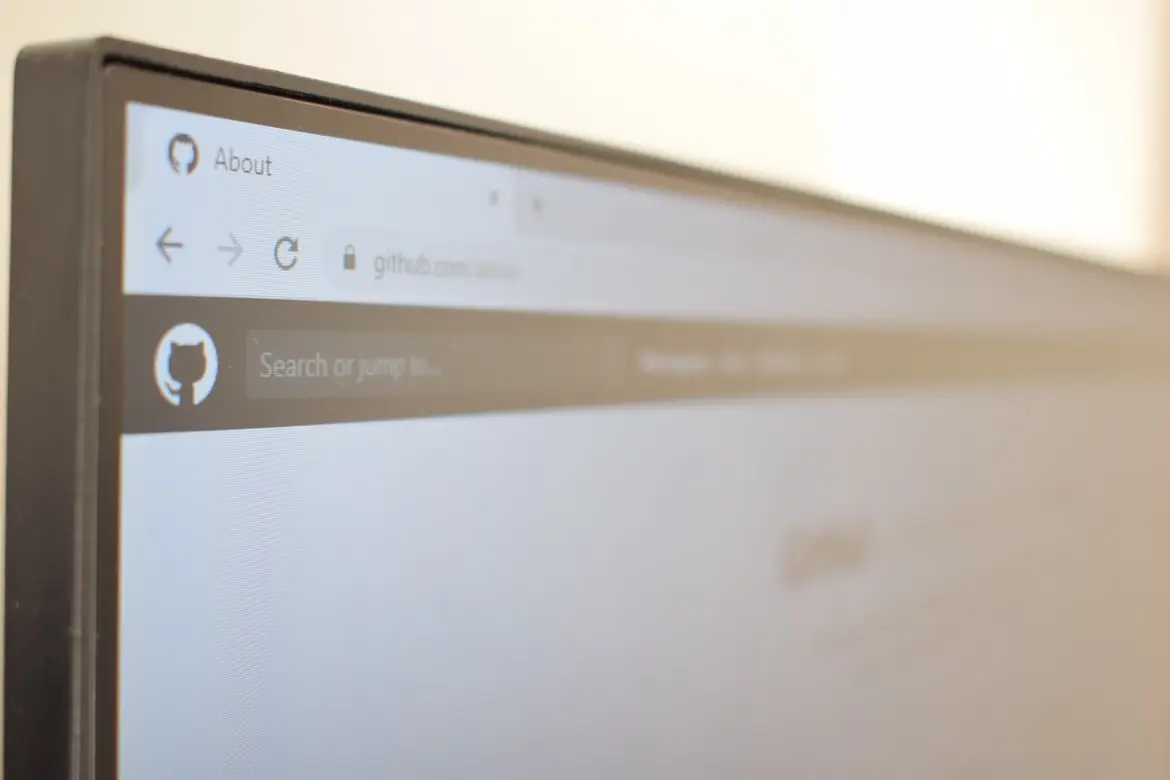Много е важно от време на време да проверявате дали разполагате с най-новата версия на определени програми или приложения. Това важи особено за програмите, които използвате всеки ден. Например вашият браузър. Няма значение дали имате браузър Opera или Safari, във всеки случай е полезно да знаете как да разберете версията му.
Трябва да проверите версията на браузъра.
В днешния свят почти всеки има постоянен достъп до интернет. Хората правят почти всичко в интернет. Там можете да поръчате услугите, от които се нуждаете, да си купите уреди или хранителни стоки, да се обадите на адвокат и да си свършите работата в офиса.
Съвременният човек просто не може без интернет, тъй като по-голямата част от цифровия му живот по един или друг начин е свързана с активност в мрежата.
За да имат достъп до мрежата обаче, потребителите се нуждаят от специални приложения, които имат достъп до необходимите сървъри, или от браузъри, които могат да конвертират уеб страници, така че потребителите да виждат не просто код, а завършена страница с графичен дизайн.
Освен това браузърите, както и всяка друга програма, изискват периодични актуализации. Ето защо е важно от време на време да проверявате версията на браузъра си и да се уверите, че са инсталирани най-новите актуализации. Няма значение кой браузър сте инсталирали.
Често потребителите не знаят как да проверят версията на своя браузър или как да я актуализират. Ако е така, тази статия ще ви помогне.
Защо са ви необходими постоянни актуализации на приложенията
Всеки софтуер трябва да се актуализира от време на време, за да работи правилно. Това се отнася както за уеб браузъра, така и за всяка друга програма на вашия компютър или смартфон.
Разработчиците често пускат различни нови версии на своите програми, в които отстраняват различни грешки и подобряват приложенията.
Така че, ако искате да сте информирани за новите функции в браузъра си и да избегнете неприятни грешки, които могат да повлияят значително на работата на браузъра ви и на интернет като цяло, трябва да следите актуалната версия на браузъра си и да я актуализирате от време на време.
Как да проверите версията на браузъра си в различни браузъри
Ще опишем тази процедура, като използваме 5 от най-популярните днес браузъри. Това са: Mozilla Firefox, Safari, Google Chrome, Opera и Microsoft Edge. Инструкциите за това как да разберете текущата версия на програмата на вашия компютър ще бъдат предимно сходни, но все пак може да се различават леко.
Microsoft Edge
Това е стандартният браузър в Windows. Той замества браузъра Internet Explorer. Написан е в Chromium и като цяло е доста удобен и модерен браузър. Всеки потребител на Windows се е сблъсквал с него поне веднъж. За да разберете каква версия на Microsoft Edge имате в системата си, трябва:
- Отворете браузъра Microsoft Edge в компютъра си.
- След това трябва да кликнете върху бутона Още. Той изглежда като 3 вертикални точки в горния десен ъгъл на екрана.
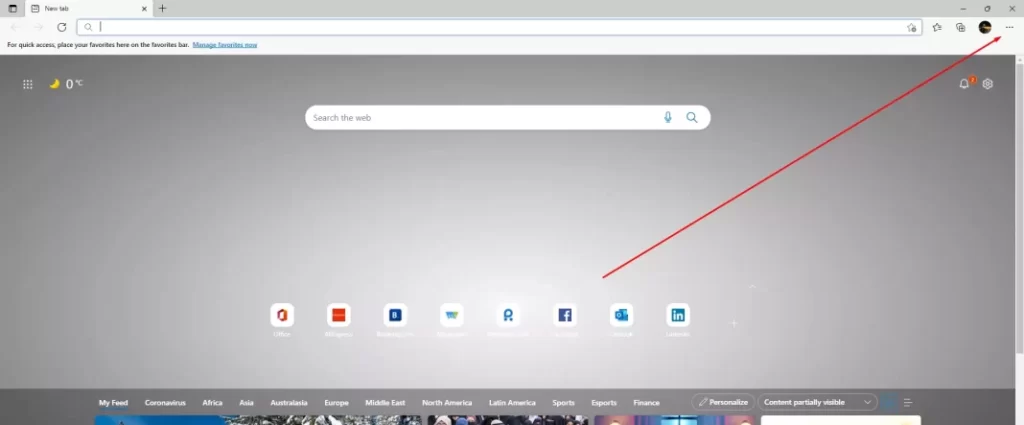
- След това трябва да изберете елемента Settings (Настройки) в изскачащото меню.

- Тук изберете елемента За Microsoft Edge. той се намира в списъка вляво, в най-долната част.
- В горната част на отворената страница можете да видите номера на изработката на вашата версия на Microsoft Edge.
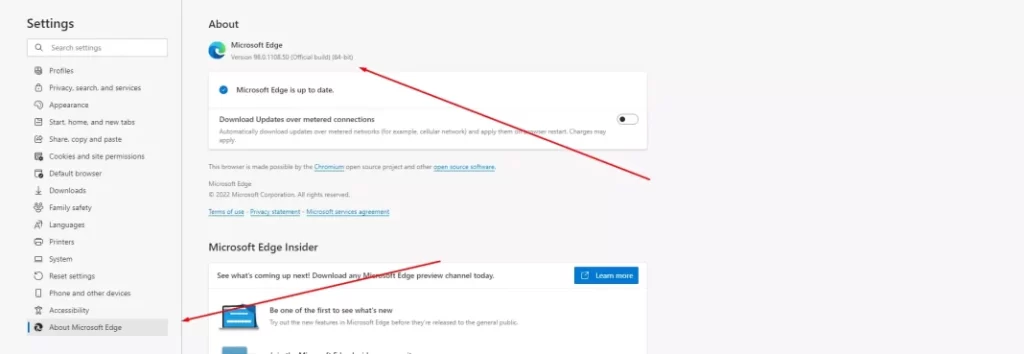
Както виждате, това е доста лесно и ще ви отнеме буквално няколко минути. Когато проверявате текущата версия на приложението, тя трябва да потърси нови актуализации. Ако има такива, Edge ще се актуализира автоматично.
Google Chrome
Google Chrome е друг браузър, с който всеки потребител се е сблъсквал поне веднъж в живота си. В момента това е най-популярният браузър в света. Той е много бърз, а интерфейсът му е максимално удобен за потребителя. За да разберете коя версия на Google Chrome е инсталирана на вашия компютър, трябва да:
- Отворете браузъра Google Chrome на компютъра или лаптопа си.
- След това в началната страница щракнете върху бутона с три вертикални точки в горния десен ъгъл.
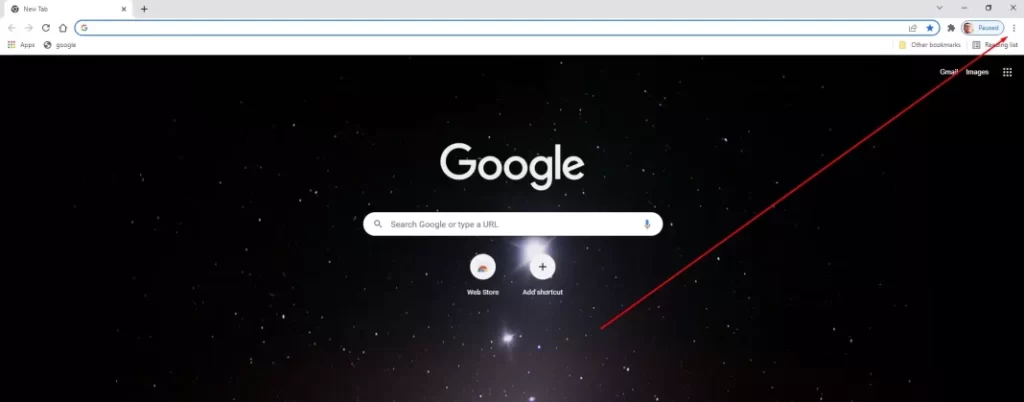
- В появилото се меню трябва да преместите мишката върху реда Help (Помощ).
- След това в следващото падащо меню щракнете върху За Google Chrome.
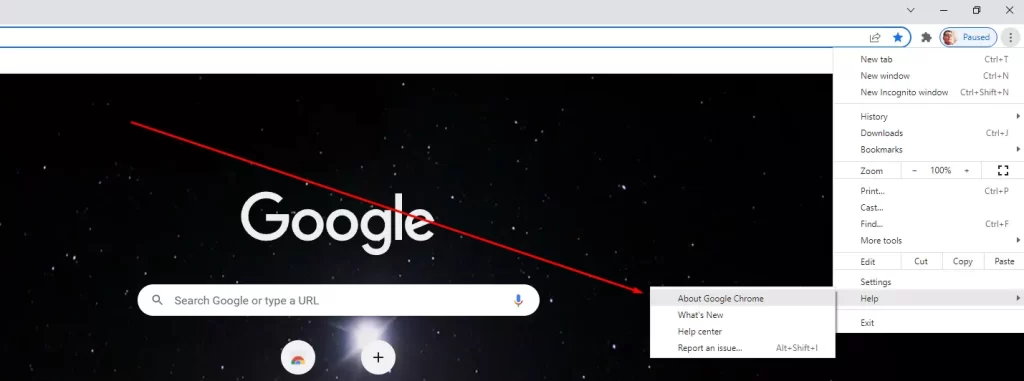
- Тук в горната част на екрана можете да видите версията на браузъра си.
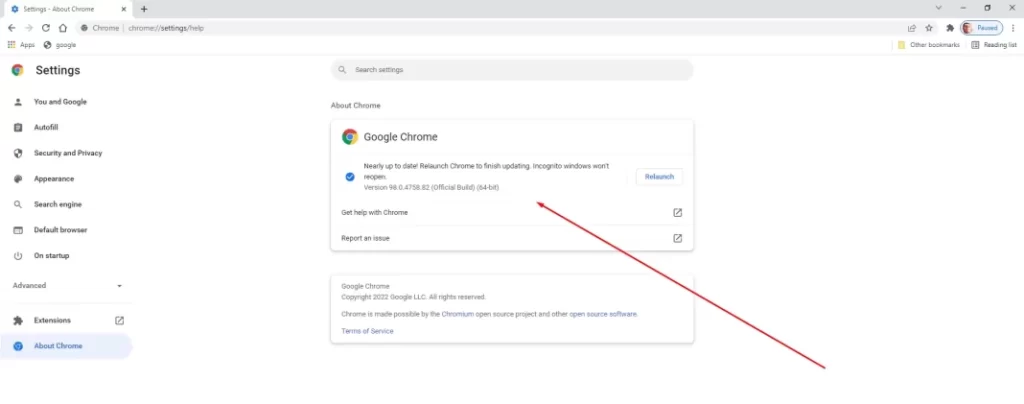
Освен това, когато отворите раздела За Google Chrome, той автоматично ще се актуализира до най-новата версия на приложението. След актуализацията трябва само да рестартирате браузъра си.
Сафари
Ако сте потребител на Apple, сигурно сте запознати с техните маркови приложения. Например браузърът им Safari. Това също е доста бърз и лесен за използване браузър, който ви дава достъп до интернет по всяко време.
За да проверите версията на приложението Safari в Mac, трябва да:
- Стартирайте браузъра Safari на вашето Mac устройство.
- След това щракнете върху менюто Safari в горната част на екрана.
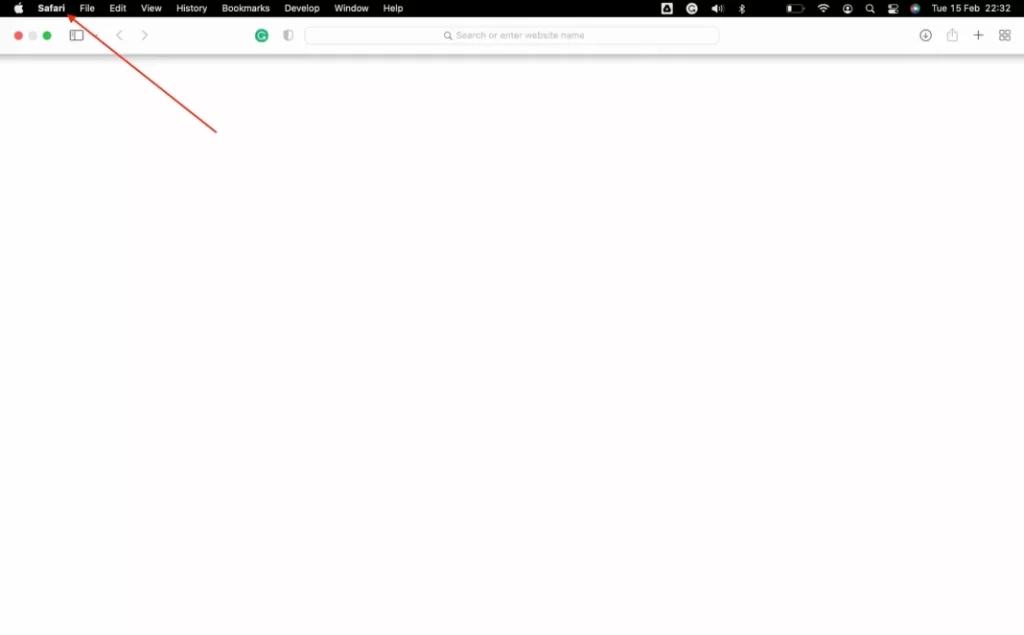
- Тук изберете За Safari.
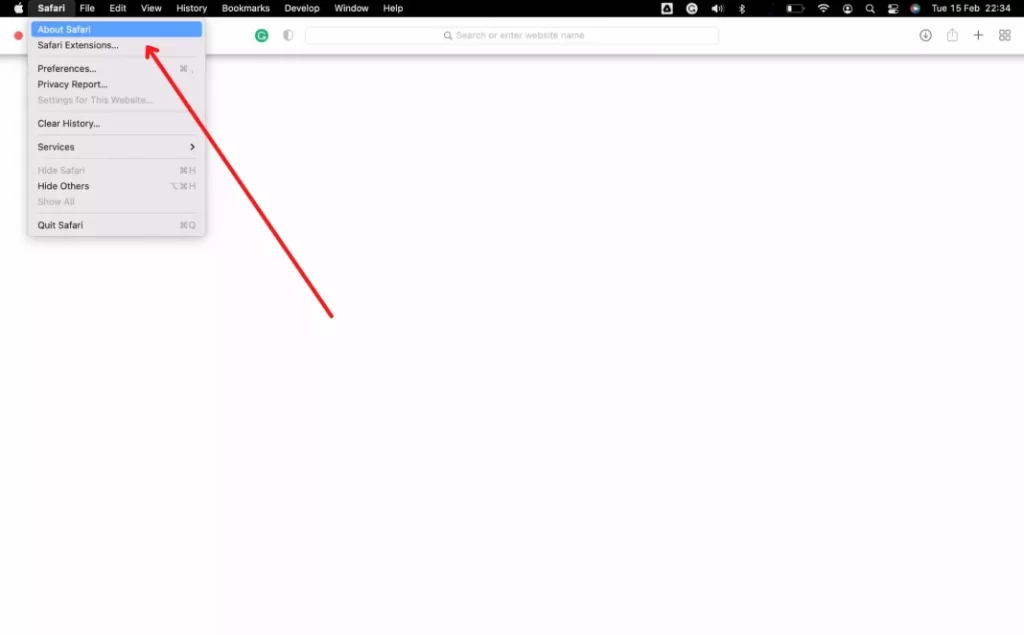
- Пред вас ще се отвори падащо меню, което ще ви покаже текущата версия на вашия браузър.
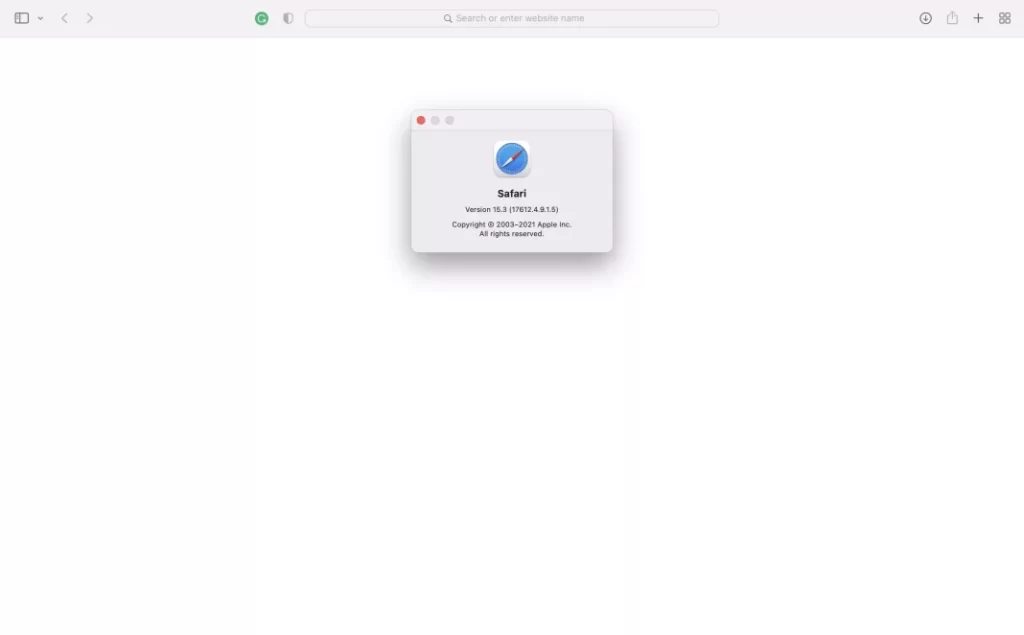
Opera
Този браузър е вероятно най-функционалният сред изброените. Opera има много различни функции, които вече са предварително инсталирани. Например вграден Vpn, блокер за реклами и различни интеграции с месинджъри. Освен това можете да инсталирате всички необходими разширения в Opera благодарение на поддръжката на разширения от браузъра Google Chrome.
За да разберете текущата версия на браузъра Opera, трябва да:
- Преди всичко трябва да отворите браузъра Opera на компютър или лаптоп.
- Щракнете върху иконата на операта. тя е отбелязана с буквата О и се намира в горния ляв ъгъл на приложението.
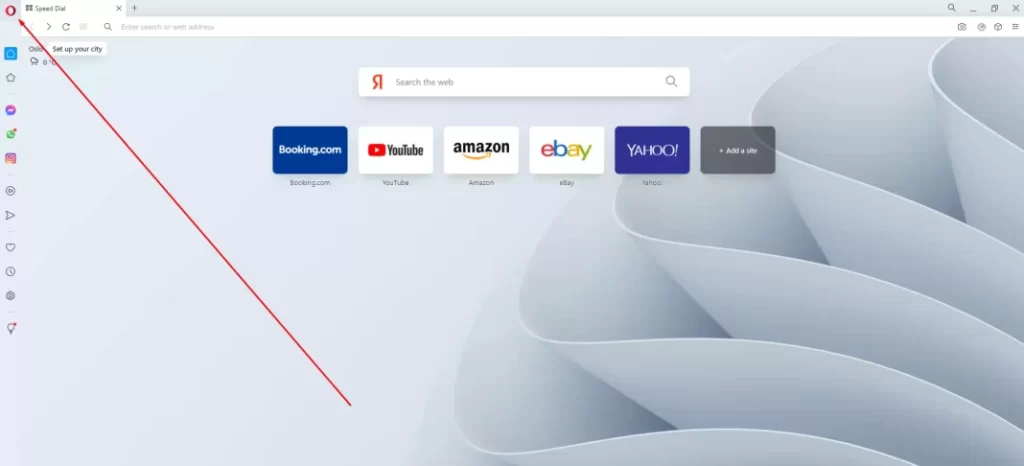
- Тук в падащия списък изберете Help (Помощ) и след това About Opera (За Opera).
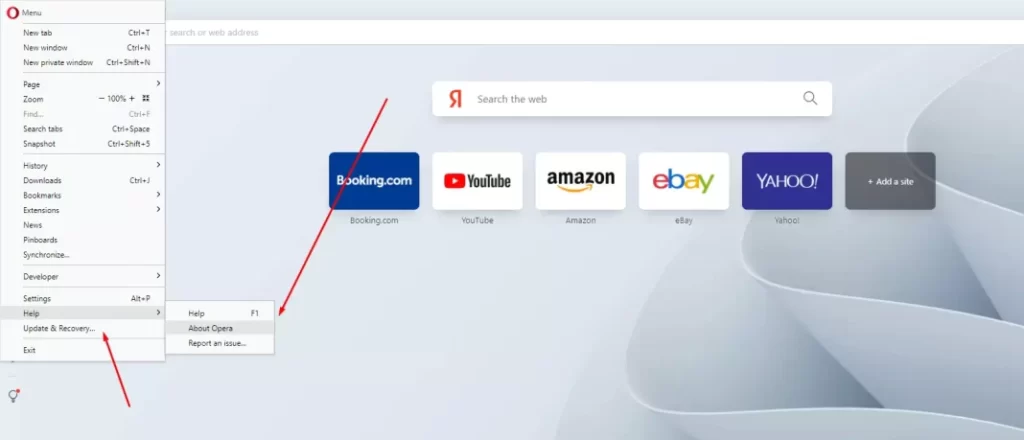
- Ще се отвори страница, която ще покаже вашата версия на Opera.
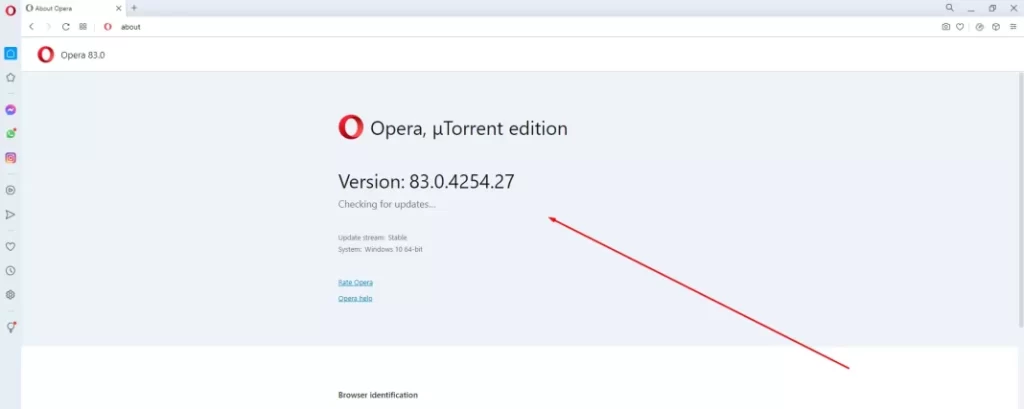
Това работи и в различни версии на Opera, например във версията за игри на браузъра Opera, която се нарича Opera GX.
Mozilla
Друг браузър, който много хора избират заради простия му интерфейс, липсата на излишни функции и бързата работа, е Mozilla Firefox.
За да проверите актуалната версия на браузъра Mozilla Firefox, трябва:
- Отворете браузъра Mozilla на компютъра си.
- На главната страница щракнете върху бутона с три хоризонтални линии в горния десен ъгъл на екрана.
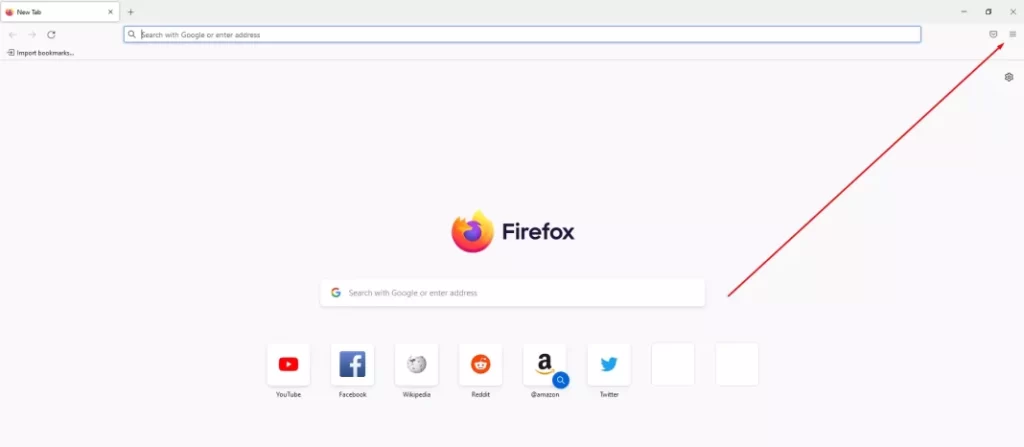
- След това изберете Help (Помощ) от падащия списък.
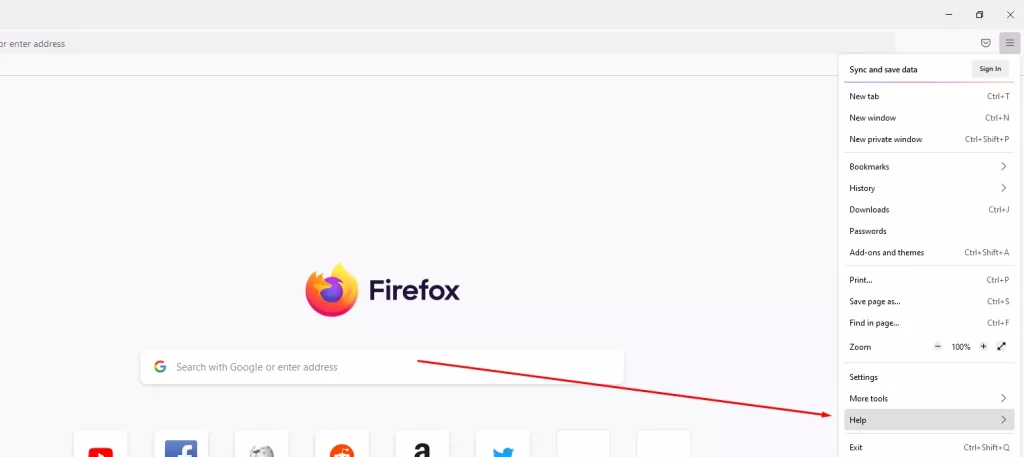
- След това просто щракнете върху бутона За Firefox.
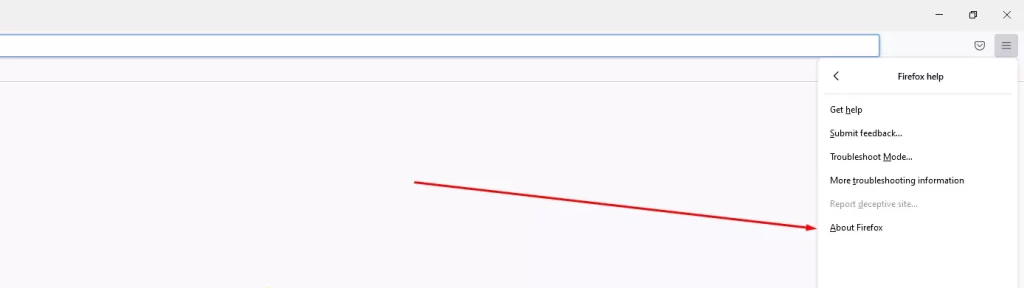
- Ще се появи падащо меню, което ще покаже текущата версия на браузъра ви.
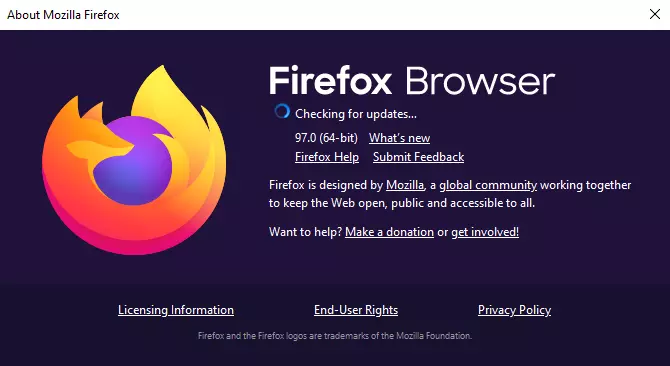
Моля, обърнете внимание, че ако искате да проверите дали версията ви е актуална, Firefox автоматично ще обнови браузъра ви. Трябва само да го рестартирате.
С помощта на тези прости стъпки ще можете да проверите актуалната версия на браузъра си и дори да актуализирате повечето от тях. Не забравяйте да проверявате тази информация периодично, за да сте информирани за нови актуализации и нови функции.